Γιατί η εγγραφή οθόνης δεν μπορεί να εγγράψει προστατευμένα βίντεο; [και πώς]
Η εύρεση ενός τέλειου κλιπ ή μιας αγαπημένης σκηνής που θέλετε να μοιραστείτε μπορεί να είναι εύκολη, αλλά εδώ έρχεται η πραγματική πρόκληση: η συσκευή εγγραφής οθόνης δεν μπορεί να εγγράψει προστατευμένα βίντεο. Είναι απογοητευτικό που εμφανίζεται μια μαύρη οθόνη ή ένα μήνυμα σφάλματος, έτσι δεν είναι; Γιατί συμβαίνει αυτό το τείχος; Ξεφορτωθείτε αυτό το ζήτημα και ανακαλύψτε γιατί δεν μπορείτε να εγγράψετε προστατευμένο περιεχόμενο εδώ σήμερα. Έτσι, χωρίς να χάσετε καθόλου χρόνο, ξεκινήστε με αυτό το ψηφιακό μυστήριο στα ακόλουθα μέρη.
Λίστα οδηγών
Γιατί δεν μπορείτε να προβάλετε την εγγραφή προστατευμένων βίντεο Πώς να εγγράψετε προστατευμένα βίντεο χωρίς μαύρη οθόνη Χρησιμοποιήστε άλλο τηλέφωνο ή κάμερα για εγγραφή προστατευμένου περιεχομένου χωρίς RootΓιατί δεν μπορείτε να προβάλετε την εγγραφή προστατευμένων βίντεο
Κατά την εγγραφή προστατευμένων βίντεο, σίγουρα θα αντιμετωπίσετε δυσκολίες ή θα σας εμποδίσουν να το κάνετε. Αυτή η προστασία διασφαλίζει στους δημιουργούς και τους διανομείς ότι έχουν τον έλεγχο του κοινόχρηστου περιεχομένου τους. Πριν απαλλαγείτε από αυτές τις μαύρες οθόνες, η ανάλυση σε αυτήν την ενότητα είναι οι λόγοι για τους οποίους δεν μπορείτε να εγγράψετε προστατευμένα βίντεο:
- ● Τεχνολογία Διαχείρισης Ψηφιακών Δικαιωμάτων. Με το DRM, το περιεχόμενο πολυμέσων προστατεύεται από αντιγραφή και κοινή χρήση χωρίς εξουσιοδότηση. Εάν προσπαθήσετε να κάνετε εγγραφή στην οθόνη στο Netflix, το Disney+ ή το Amazon Prime, θα εμφανιστεί μόνο μια μαύρη οθόνη.
- ● Περιορισμοί λογισμικού. Πολλές πλατφόρμες έχουν χρησιμοποιήσει περιορισμούς που βασίζονται σε λογισμικό που εντοπίζουν και αποτρέπουν απόπειρες εγγραφών οθόνης, κάτι που είναι ένας από τους λόγους για τους οποίους οι συσκευές εγγραφής οθόνης δεν μπορούν να εγγράψουν προστατευμένα βίντεο.
- ● Περιορισμοί υλικού. Όχι μόνο περιορισμοί λογισμικού αλλά και υλικού, όπως συνδέσεις HDMI που υποστηρίζουν πρότυπα προστασίας. Μόλις προσπαθήσετε να καταγράψετε περιεχόμενο μέσω μιας λήψης HDMI με αυτήν τη δυνατότητα, η τροφοδοσία μπλοκάρεται.
- ● Νομική προστασία και προστασία πνευματικών δικαιωμάτων. Εκτός από τις τεχνικές πτυχές, οι πλατφόρμες έχουν όρους παροχής υπηρεσιών που σας απαγορεύουν να καταγράψετε το περιεχόμενό τους χωρίς άδεια. Η παράβαση αυτού μπορεί να οδηγήσει σε αποκλεισμούς λογαριασμών ή, χειρότερα, σε νομικές ενέργειες.
Πώς να εγγράψετε προστατευμένα βίντεο χωρίς μαύρη οθόνη
Όταν αντιμετωπίζετε ένα πρόβλημα "η συσκευή εγγραφής οθόνης δεν μπορεί να εγγράψει προστατευμένα βίντεο" αυτήν τη στιγμή, μην χάνετε την ελπίδα σας. Όπως είδατε παραπάνω, αυτό το ζήτημα συνέβη λόγω περιορισμών που εφαρμόστηκαν για να σταματήσουν οι χρήστες να καταγράφουν περιεχόμενο χωρίς άδεια. Ένα τέτοιο εργαλείο που μπορεί να σας βοηθήσει να απαλλαγείτε από αυτή τη μαύρη οθόνη είναι το AnyRec Screen Recorder. Είναι ένα ισχυρό λογισμικό εγγραφής που σας επιτρέπει να καταγράφετε όλο το περιεχόμενο στην οθόνη σας, παρακάμπτοντας αυτούς τους περιορισμούς και προσφέροντας μια ομαλή εμπειρία εγγραφής. Είτε πρόκειται για ταινία, παιχνίδι, βιντεοκλήσεις, συσκέψεις ή οτιδήποτε άλλο, δεν θα αντιμετωπίσετε πρόβλημα μαύρης οθόνης. Μπορείτε να επιλέξετε γρήγορα μια περιοχή οθόνης, να προσαρμόσετε τις ρυθμίσεις εγγραφής και να ξεκινήσετε την εγγραφή προστατευμένων βίντεο. Μετά από λίγο, αυτό Συσκευή εγγραφής βίντεο 4K μπορεί να το βελτιώσει περαιτέρω στην προεπισκόπηση πριν την αποθήκευση.

Εγγραφή οθόνης προστατευμένων βίντεο σε υψηλή ευκρίνεια έως και 4K χωρίς καθυστέρηση.
Προσαρμόσιμη περιοχή εγγραφής, π.χ. πλήρης οθόνη, παράθυρο, επιλεγμένη περιοχή.
Σημειώστε και τραβήξτε στιγμιότυπα οθόνης του αγαπημένου σας μέρους κατά την εγγραφή.
Επιλέξτε την ανάλυση, την ποιότητα, τη μορφή και πολλά άλλα που επιθυμείτε για να έχετε το ιδανικό αποτέλεσμα.
100% Secure
100% Secure
Βήμα 1.Μετά την πυροδότηση του AnyRec Screen Recorder στην οθόνη του υπολογιστή σας, εάν δεν επιλέγεται αυτόματα, κάντε κλικ στο κουμπί "Βίντεο εγγραφής" για να επιλέξετε τη λίστα με τις λειτουργίες εγγραφής και την εγγραφή βίντεο με προστασία οθόνης σε οποιεσδήποτε συσκευές.
Επιλέξτε μεταξύ "Πλήρης" (λήψη ολόκληρης της οθόνης) και "Προσαρμοσμένη" (λήψη επιλεγμένης περιοχής) για να ξεκινήσετε. Ανεξάρτητα από τα δύο, μπορείτε να ρυθμίσετε την περιοχή λήψης τραβώντας τα καρέ.

Βήμα 2.Για να εφαρμόσετε τις επιθυμητές ρυθμίσεις, όπως ανάλυση, ρυθμός καρέ, bitrate και άλλα, κάντε κλικ στο κουμπί "Ρυθμίσεις" στη δεξιά πλευρά και κατευθυνθείτε κατευθείαν στην καρτέλα "Έξοδος".

Βήμα 3.Για τις πηγές ήχου σας, ενεργοποιήστε το κουμπί διακόπτη "System Sound" για να καταγράψετε τον ήχο του περιεχομένου. Εν τω μεταξύ, εάν θέλετε να ηχογραφήσετε τη φωνή σας, ενεργοποιήστε και το κουμπί διακόπτη "Μικρόφωνο". Αποκτήστε το τέλειο επίπεδο έντασης τραβώντας κάθε ρυθμιστικό.

Βήμα 4.Μόλις είστε έτοιμοι, κάντε κλικ στο κουμπί "REC" και ξεκινήστε την αναπαραγωγή του περιεχομένου στην οθόνη σας. Τώρα, μπορείτε ελεύθερα να κάνετε σχολιασμούς, όπως να προσθέσετε κείμενο, γραμμές, μηνύματα προώθησης κ.λπ., ακόμη και να τραβήξετε στιγμιότυπα οθόνης με το κουμπί "Κάμερα" από την αιωρούμενη γραμμή εργαλείων.

Βήμα 5.Σε επόμενο σημείο, κάντε κλικ στο κουμπί "Διακοπή". Εδώ, στο παράθυρο προεπισκόπησης, προβάλετε το εγγεγραμμένο προστατευμένο βίντεό σας και ελέγξτε αν χρειάζεται να περικόψετε ορισμένα μέρη αρχής και τέλους. Μπορείτε να κάνετε και άλλες αλλαγές, πριν κάνετε κλικ στο κουμπί "Αποθήκευση".

Χρησιμοποιήστε άλλο τηλέφωνο ή κάμερα για εγγραφή προστατευμένου περιεχομένου χωρίς Root
Θέλετε να μάθετε άλλη λύση για την εγγραφή προστατευμένων βίντεο στην οθόνη; Ακολουθεί μια λύση που δεν απαιτεί rooting του τηλεφώνου σας ή λήψη λογισμικού: χρήση άλλης συσκευής για την εγγραφή του προστατευμένου περιεχομένου. Αν και μπορεί να μην σας αφήνει την ίδια ποιότητα με την άμεση εγγραφή οθόνης, εγγυάται ότι δεν θα έχετε άλλη μαύρη οθόνη.
Δοκιμάστε τα παρακάτω βήματα για να καταγράψετε περιορισμένο περιεχόμενο χωρίς να κάνετε root στη συσκευή σας:
Βήμα 1.Αφού ετοιμάσετε το βίντεο ή την ταινία που θέλετε να εγγράψετε στη συσκευή σας, βεβαιωθείτε ότι είναι σε λειτουργία πλήρους οθόνης για καλύτερη προβολή και ποιότητα.
Βήμα 2.Στη συνέχεια, πάρτε τη δεύτερη συσκευή σας, που θα μπορούσε να είναι το τηλέφωνο ή η φωτογραφική μηχανή σας, και τοποθετήστε την μπροστά από την οθόνη σας, διασφαλίζοντας ότι τα πάντα καταγράφονται μέσα στο κάδρο. Μπορείτε να το προσαρμόσετε για να διασφαλίσετε ότι δεν υπάρχει αντανάκλαση ή χώρος που μπορεί να διακόψει την ποιότητα του βίντεο.
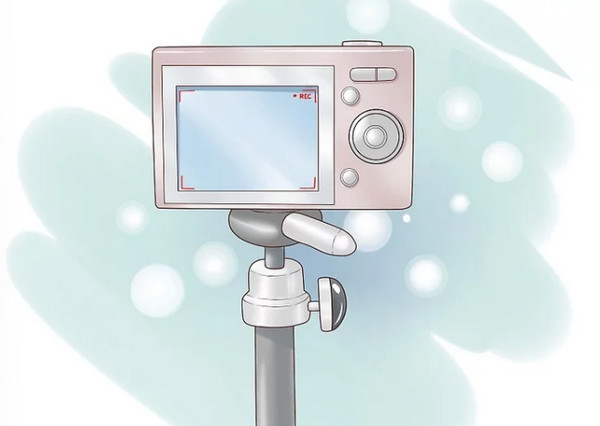
Βήμα 3.Μετά από αυτό, ξεκινήστε την αναπαραγωγή του περιεχομένου στην κύρια συσκευή σας και ξεκινήστε την εγγραφή με το δεύτερο τηλέφωνο. Καθώς το βίντεο αναπαράγεται και εγγράφεται, συνεχίστε να ελέγχετε τη διαδικασία για να βεβαιωθείτε ότι δεν υπάρχουν προβλήματα. Αργότερα, σταματήστε την εγγραφή μόλις ολοκληρωθεί το βίντεο.
συμπέρασμα
Με τις τεχνολογίες DRM, τα εμπόδια λογισμικού και υλικού κ.λπ., είναι σαφές ότι τελικά θα αντιμετωπίσετε το «η συσκευή εγγραφής οθόνης δεν μπορεί να εγγράψει προστατευμένα βίντεο» ή εγγραφή οθόνης χωρίς ήχο πρόβλημα. Όμως, όσο απογοητευτικό κι αν είναι, τοποθετούνται για να διατηρηθεί το περιεχόμενο ασφαλές από άλλη μη εξουσιοδοτημένη χρήση. Τούτου λεχθέντος, υπάρχουν ακόμα τρόποι εγγραφής προστατευμένων βίντεο. ένα από τα καλύτερα προσφέρεται από AnyRec Screen Recorder. Αυτό το εργαλείο σάς βοηθά να παρακάμψετε τους περιορισμούς οποιουδήποτε παιχνιδιού υπηρεσίας ροής ή διαδικτυακού σεμιναρίου. Προσφέρει μια εμπειρία εγγραφής υψηλής ποιότητας και ομαλής για έργα βίντεο και ήχου. Έτσι, εάν θέλετε κάτι αξιόπιστο για την εγγραφή οποιωνδήποτε δραστηριοτήτων στην οθόνη, το πρόγραμμα θα μπορούσε να είναι ακριβώς αυτό που χρειάζεστε τώρα.
100% Secure
100% Secure
